虚拟机安装
在VirtualBox安装CentOS前,首先安装好VirtualBox虚拟机软件(傻瓜式安装方法,这里我就不做介绍了)和备好centos的iso镜像文件(从centos的官网下载),本次我选的VirtualBox版本是VirtualBox-6.0.20-Win版本,CentOS版本是CentOS7版本,其他版本都是一样的安装步骤。
一、新建
1.新建如图,点击下一步

2.分配内存大小,建议主虚拟机8G,或者为自己电脑内存的一半,我这里是安装的辅虚拟机,就只分配了1G。

3.创建硬盘,点创建

4.硬盘类型,直接下一步

5.选择固定大小,下一步

6.分配硬盘大小,建议至少20G固态,我这里是安装的第四个,只分配了10G,然后点击创建,完成后VirtualBox的左边工具里会出现虚拟机图标vbserver03。

二、设置
1.常规

2.系统


3.显示默认,直接看储存:

4.声音默认,直接看网络


5.其他默认,点击OK,确认界面如下:
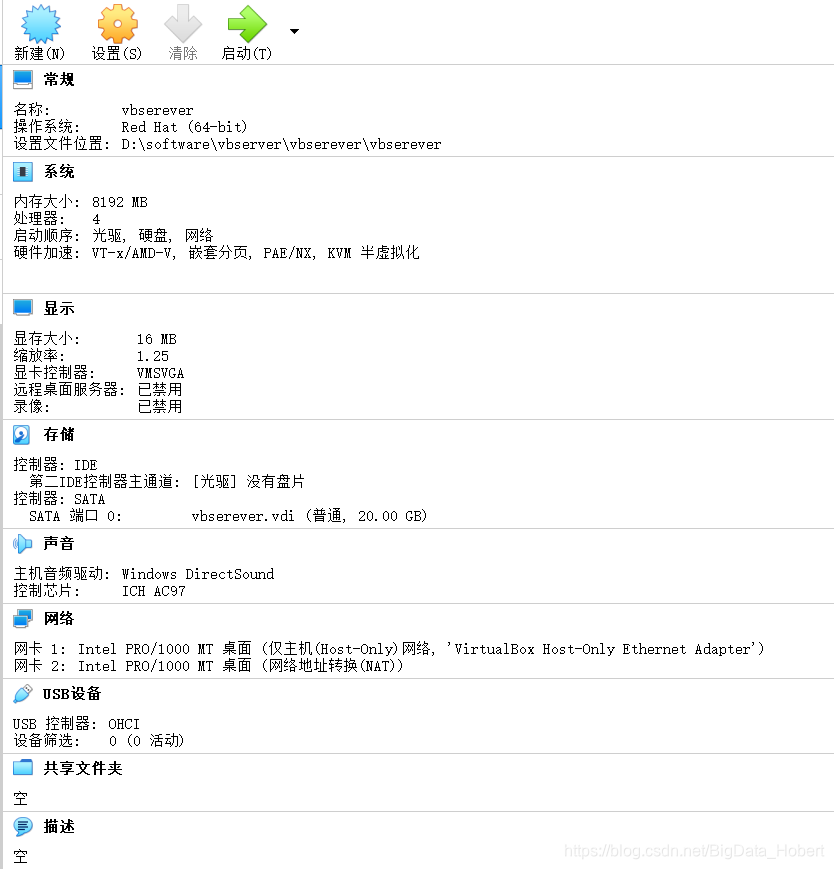
三、安装
1.启动安装<





 最低0.47元/天 解锁文章
最低0.47元/天 解锁文章

















 4093
4093

 被折叠的 条评论
为什么被折叠?
被折叠的 条评论
为什么被折叠?








